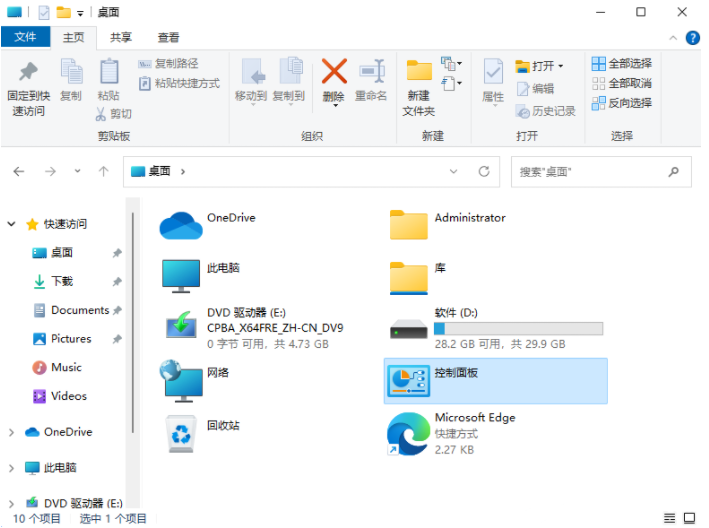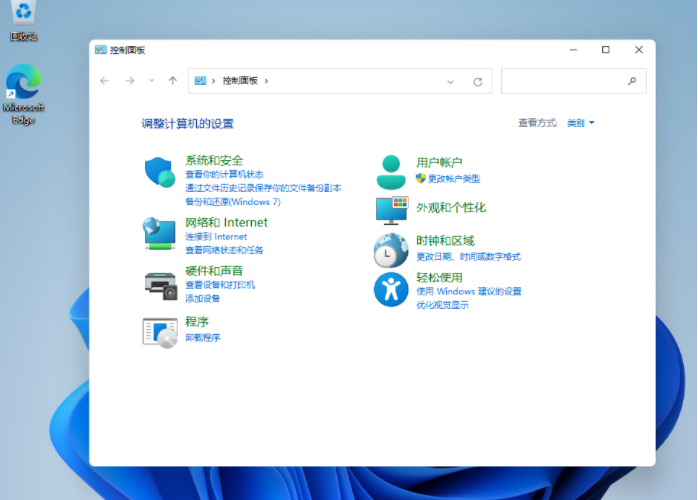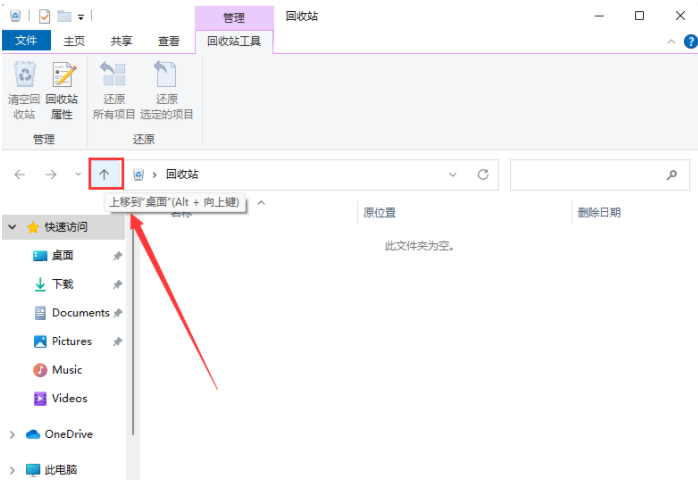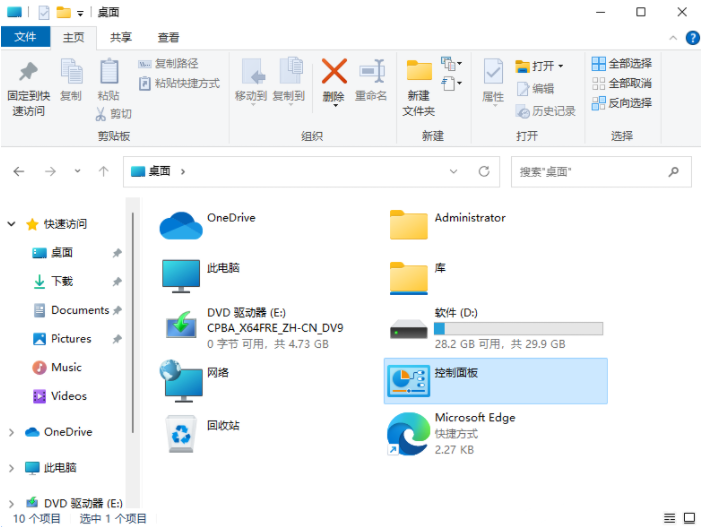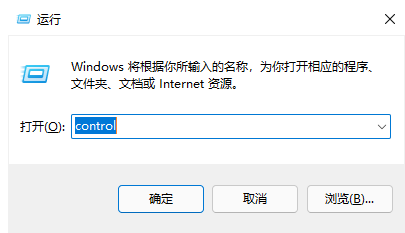控制面板是允许用户查看并操作基本的系统设置,比如设置系统环境参数的默认值和属性,添加新的应用程序和软硬件等。近期有Win11用户在问控制面板怎么打开?其实方法很简单,下面小编为大家带来了Win11打开控制面板的三种方法,让我们一起来看看吧。
方法一:
1、直接在Win11系统桌面下方的搜索框中输入“控制面板”打开。
2、接着在搜索结果中找到“控制面板”程序就可以打开了。
方法二:
1、先在win11桌面上找到“回收站”图标,点击上移到“桌面”。
2、这样就看到控制面板,找到并打开“控制面板主页”即可。
方法三:
也可以通过运行菜单打开,首先按下win+r快捷键打开运行菜单后,输入control确定即可打开控制面板。
好了,以上就是本文的全部内容,希望本教程能够帮助到你,关注系统之家装机大师官网,为你带来更多相关资讯!

 时间 2022-10-13 11:23:53
时间 2022-10-13 11:23:53 作者 admin
作者 admin 来源
来源